电脑突然卡屏死机画面定格 电脑死机后画面定格怎么办
更新时间:2024-02-05 17:56:30作者:jiang
当我们使用电脑时,偶尔会遇到一些问题,比如突然卡屏或死机的情况,这时我们可能会感到困惑和无助,不知道应该如何解决这个问题。特别是当电脑死机后,画面定格在那里,我们更加不知所措。不要担心因为在面对这种情况时,我们可以采取一些简单的方法来解决电脑死机的问题。接下来我将向大家介绍一些应对电脑死机画面定格的有效方法。
操作方法:
1内存和显卡出现问题,比如显存和显卡的集成块显存芯片出现问题。造成的出现死机。 2处理方法就是拔出内存和显存,一定要记住方向。
2处理方法就是拔出内存和显存,一定要记住方向。 3然后用橡皮擦对准金手指来回擦上几下,换一根插槽插回就行了。
3然后用橡皮擦对准金手指来回擦上几下,换一根插槽插回就行了。 4电脑的操作系统出问题了,比如中毒、丢失文件等等。重装系统就行了。
4电脑的操作系统出问题了,比如中毒、丢失文件等等。重装系统就行了。 5硬盘出现太多坏道了,当硬盘读到这些地方就无法读下去。就造成卡住,过一会儿就死机了。
5硬盘出现太多坏道了,当硬盘读到这些地方就无法读下去。就造成卡住,过一会儿就死机了。 6处理方法就是用HDD进行检查和修复坏道或者更换硬盘。
6处理方法就是用HDD进行检查和修复坏道或者更换硬盘。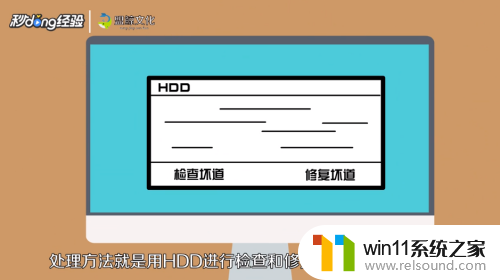 7总结如下。
7总结如下。
以上就是电脑突然卡屏死机画面定格的全部内容,碰到同样情况的朋友们赶紧参照小编的方法来处理吧,希望能够对大家有所帮助。















